Aikaa säästävä ohjelmisto- ja laiteosaaminen, joka auttaa 200 miljoonaa käyttäjää vuosittain. Opastamalla sinut neuvoja, uutisia ja vinkkejä päivittää teknistä elämääsi.
Adobe After Effects

Tällä hetkellä on turvallista todeta, että Adobe After Effects on paras visuaalisten tehosteiden ohjelmisto maailmassa, ja voit käyttää sitä myös ihmisten kasvojen hämärtämiseen videoissa.
Liikkeenseurantatoiminnon ansiosta voit helposti peittää kasvot, logotja muut elementit. Voit käyttää höyhenpeitettä henkilön henkilöllisyyden suojaamiseksi ja seurata sitä sitten, kun se liikkuu kehysten poikki.
Tässä on pikaopas, jolla pääset alkuun After Effectsin kasvojen hämärtymisessä:
- Siirry kohtaan Lisää ja valitse sitten Lisää tyhjä objekti.
- Avaa seurantapaneeli ja valitse sekä sijainti että kääntö, jotta voit seurata paremmin henkilön kasvoja.
- Valitse seurantapisteet. Aseta äskettäin luotu Null Object kohteeksi.
- Siirry Taso-kohtaan ja lisää uusi säätökerros hämärtymisen aikaansaamiseksi.
- Siirry kohtaan Tehosteet ja esiasetus ja kirjoita sana mosaiikki.
- Vedä mosaiikkivaikutus uuden säätötason päälle.
- Jos haluat soveltaa mosaiikkivaikutusta vain ihmisten kasvoihin, ota kynätyökalu käyttöön ja aloita napsauttamalla kohteen kasvojen ympärillä sen peittämiseksi.
Katsotaanpa nopeasti sen Avainominaisuudet:
- Luo upea animaatio erikoistehosteilla
- Sisältötietoinen tiedosto, jolla voit helposti poistaa esineitä videoista
- 12x nopeampi suorituskyky monikanavaisen EXR-tiedostojen käsittelyssä
- Uusi GPU-nopeutettu näyttö, jolla voit katsella mallejasi
- Saumaton integrointi Adobe-sovellusten ja yli 300 kolmannen osapuolen työkalujen kanssa

Adobe After Effects
Etsitkö kasvojen sumentamisen työkalua? Mene ammattilaiseksi alan standardien mukaisen liikkuvan grafiikan ja visuaalisten tehosteiden ohjelmiston kanssa.

Alan johtava Premiere Pro on vertaansa vailla videoiden muokkauksessa. Kasvojen hämärtyminen on vain yksi monista asioista, jotka voit saavuttaa sillä, ja tulokset ovat epäilemättä ylhäällä.
Tämä monipuolinen videonmuokkausohjelma sopii mihin tahansa laitteeseen, alustaan ja mihin tahansa muotoon, jonka avulla voit luoda materiaalia missä tahansa muodossa ja tarkkuudella 8K: sta VR: hen jopa mobiileilla työasemilla.
Saumattomilla integraatioilla saat entistä enemmän Premiere Prosta poistumatta aikajanaltasi. Adobe Creative Cloud -sovelluksista satoihin kolmannen osapuolen laajennuksiin - kaikki on käden ulottuvilla.
Katsotaanpa nopeasti sen Avainominaisuudet:
- Integroitu kevyt välityspalvelimen työnkulku ja natiivi tiedostotuki
- Yhteensopiva kaikkien tiedostomuotojen, laitteiden ja käyttöjärjestelmien kanssa
- Saumaton integrointi muihin sovelluksiin ja palveluihin
- Älykäs uudelleenkehitys muotoilee videosi automaattisesti ja optimoi materiaalin
- Valikoiva väriluokitus Lumetri Color -työkaluilla
- Essential Sound Panel hallita kappaleita
- Mukaansatempaava työkalupaketti VR 180 -muokkausta varten
- Kattavat ja interaktiiviset sovelluksen sisäiset oppaat

Adobe Premiere Pro
Nosta projektisi seuraavalle tasolle alan johtavan videonmuokkausohjelmiston avulla.
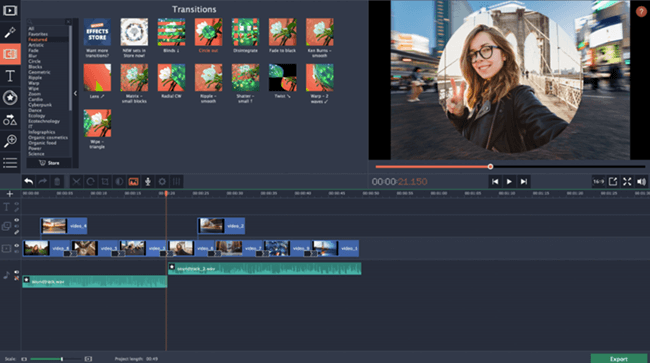
Movavi on mielenkiintoinen videoeditori, jolla on myös kasvojen hämärtyminen. Jos tarvitset työkalua ihmisten kasvojen tai luottamuksellisten tietojen piilottamiseen, Movavi Video Editor voi auttaa sinua.
Tämän ominaisuuden käyttö on erittäin helppoa ja intuitiivista. Asennuksen jälkeen Movavi Video Editor, avaa se ja tuo muokattava video napsauttamalla Lisää mediatiedostot.
Tässä on pikaopas, jolla pääset alkuun Movavi-kasvojen hämärtymisessä:
- Hämärtää ihmisten kasvot siirtymällä Suodattimet-kohtaan ja valitsemalla Hämärtää. Voit hämärtää koko videon tai vain kasvot.
- Voit käyttää useita erilaisia sumennussuodattimia. Lisää haluamasi sumennustehoste vetämällä sen kuvake Aikajanan videoon.
- Voit jopa säätää sumennusvaikutuksen voimakkuutta lievästä hämärtymisestä voimakkaaseen hämärtymiseen.
- Lisäksi voit myös lisätä taiteelliseen sävyyn sumentumistasi ja valita erilaisia sumentavia muotoja, kuten sydämet, timantit ja paljon muuta.
- Kun olet tyytyväinen tulokseen, voit viedä luomuksesi napsauttamalla Vie-painiketta.

Movavi Video Editor
Aloita videomuokkaus tämän käyttäjäystävällisen, intuitiivisen ohjelmiston avulla.

Wondershare Filmora on loistava videoeditointiohjelmisto, joka tukee myös kasvojen hämärtymistä.
Jos haluat lähettää videon verkkoon, mutta et halua muiden näkevän kasvosi kyseisessä videossa, voit yksinkertaisesti hämärtää kasvosi.
Tässä työkalussa on kasvotusta-toiminto, jonka avulla voit hämärtää kasvot alle minuutissa.
Tämä ominaisuus seuraa automaattisesti videon kasvojen sijaintia ja kiertämistä estääkseen hankalia tilanteita, joissa epäselvät kasvot tulevat näkyviin sekunnin erissä.
Toinen mielenkiintoinen piirre on se, jonka avulla voit korvata ihmisten kasvot hilpeillä naamioilla tai hauskoilla kasvoilla.
⇒Hanki Filmora Video Editor ilmaiseksi

Uusi Corel VideoStudio Pro tarjoaa kaikki tarvittavat työkalut upeiden ja realististen videoiden luomiseen samalla kun nautit optimoidusta suorituskyvystä.
Tämä palkittu videoeditointiohjelmisto yhdistää käytön helppouden ja seuraavan sukupolven muokkausominaisuudet kaikkien taitotasojen tyydyttämiseksi.
Pakattu valmiiksi asetettuihin malleihin, joiden avulla pääset alkuun kasvojen hämärtymisessä tai muussa kuvittelemassasi projektissa, Yli 1500 suodatinta ja tehosetta sekä lukuisia muokkausominaisuuksia VideoStudio on täydellinen valinta sinä.
Katsotaanpa nopeasti sen Avainominaisuudet:
- Sujuva muokkaus nopeutettujen työnkulkujen ja suorituskyvyn saavuttamiseksi
- Älykäs diaesitys ja optimoitu 4k-näyttö
- Parannettu videonaamiointi, sekoitustilat ja premium-tehosteet
- HD-, 4K- ja 360-videomuokkaus
- Laaja animaatiotyökalupakki
- Väri- ja linssikorjaus sekä Chroma-näppäin / vihreä näyttö
⇒Hanki Corel VideoStudio Pro
Tämä tuo meidät luettelomme loppuun. Testaa kaikki yllä luetellut kasvojen sumentamisen ohjelmistoratkaisut ja säilytä tarpeisiisi parhaiten sopiva.
Jos sinulla on ehdotuksia tai kysymyksiä, jätä ne epäröimättä alla olevaan kommenttiosioon.
© Tekijänoikeuksien Windows-raportti 2021. Ei liitetty Microsoftiin


![Camtasia-virheiden korjaaminen [Asennus epäonnistui, tallennus, video]](/f/be5d3533aa4d2be780365f5c97e2c1cb.jpg?width=300&height=460)